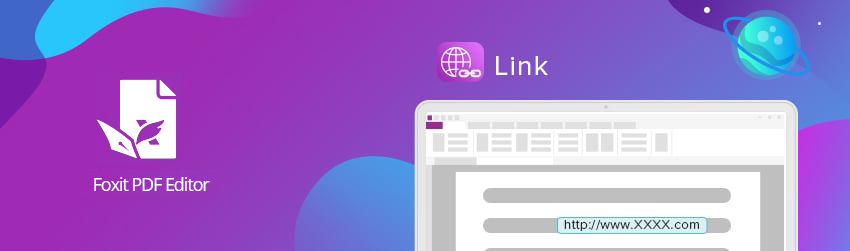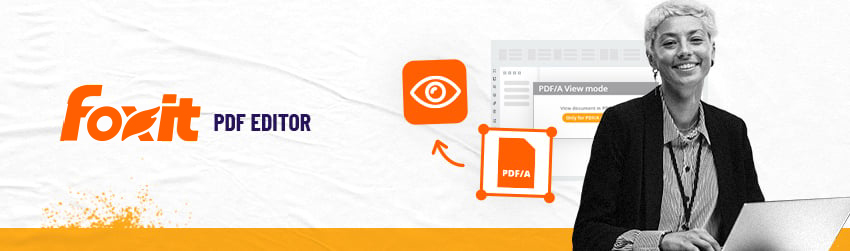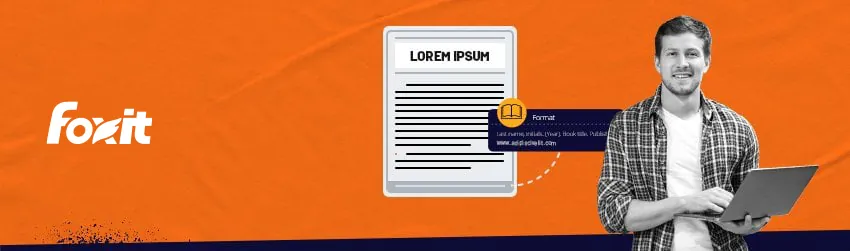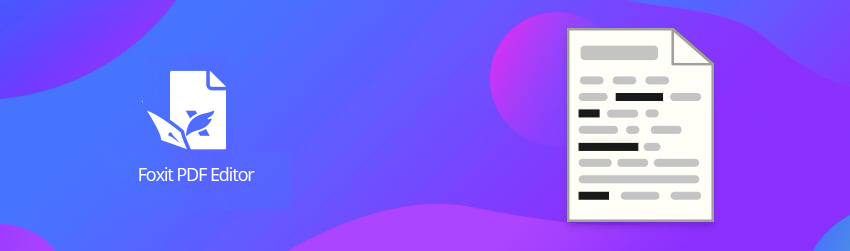スマートフォンで写真を撮影したり画像を受信したりしたことがあるなら、デジタル写真の標準形式であるJPEGをご存知でしょう。どこにでもあります。しかし、あまり知られていないJPEG 2000はどうでしょうか?独自の用途があるのでしょうか?そうであれば、なぜより広く採用されていないのでしょうか?答えはここにあります。 J…
Category: 製品ブログ
PDFへのハイパーリンク挿入:知っておくべきすべてのこと
ハイパーリンクの挿入は難しくありません。Foxitの簡単な手順に従って、リンクを簡単に追加または削除しましょう。 コンテンツ作成に使用するツールによっては、文書にハイパーリンクを挿入するスマートな方法に慣れているかもしれません。 例えば、Google DocsやWordでは、ハイパーリンクを入力してスペースで終わらせ…
PDF/A表示モードの使用方法
PDF/Aはアーカイブ用PDFの標準です。アーカイブファイルとして、法的および歴史的保存の問題により、変更を禁止するように設計されています。 PDFとPDF/Aの違いは何ですか? PDF/Aは最小限の機能セットを使用します。理論的には、将来的に保存形式が必然的に変更されることで、完全なPDF文書が部分的または完全に読み…
PDF文書をAPA形式で引用する方法
世界中のさまざまな分野の執筆者が、簡潔で力強く説得力のある学術コミュニケーションのためにAPAスタイルを使用しています。APAはアメリカ心理学会(American Psychological Association)の略称です。これは、執筆者が出典を文書化し、盗用を避けるための一貫した方法です。しかし、PDFをAPA…
PDFファイルを適切に墨消しする方法
組織の機密データを危険にさらさないでください。PDFファイルを適切に墨消しする方法と、文書から機密情報を削除することの重要性を学びましょう。 墨消し、より正確には不適切な墨消しは、民間企業から政府機関まで、誰かが削除したはずの機密情報を誤って公開してしまうことで定期的にニュースになります。最近の事例では、オーストラリ…